在日常使用电脑的过程中,C盘常常因为系统文件和大型软件的占用而空间不足。对于一些用户来说,将WPS Office这类常用软件从C盘转移到D盘是一个很好的选择。本文将详细解析如何安全有效地将WPS Office软件从C盘转移至D盘的步骤。
在进行任何文件移动之前,备份数据是非常重要的步骤。确保你已经备份了WPS Office中的重要文档和文件。可以将这些文件复制到云存储(如百度云、腾讯云)或者USB闪存驱动器等安全地方,以防在转移过程中出现意外问题导致文件丢失。
要将WPS Office从C盘转移到D盘,首先需要在系统中将其卸载。请按照以下步骤进行:
打开“控制面板”。
选择“程序和功能”。
在列表中找到“WPS Office”,右键点击并选择“卸载”。
按照提示完成卸载过程。当弹出确认窗口时,选择“是”以进行确认。
完成卸载后,前往WPS Office的官方网站(比如wps.cn)下载最新版本的安装程序。在下载时,请确保选择适合你的操作系统版本,比如32位或64位。
下载完成后,找到安装包并双击运行。在安装过程中,你将看到选择安装路径的选项。请按以下方式操作:
选择“自定义安装”。
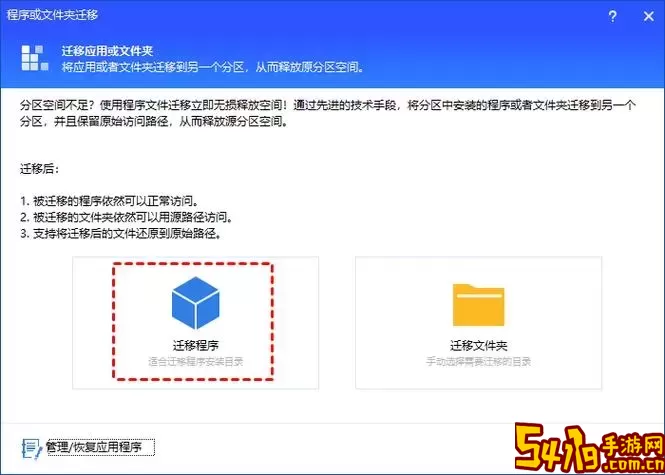
在“选择安装路径”界面,点击“浏览”按钮。
选择D盘中的目标文件夹(如果没有可新建一个,命名为WPS Office)。
确认选择后,继续进行安装,按照系统的指示完成所有步骤。安装完成时,你可以选择立即启动WPS Office以确认安装无误。
安装完成后,启动WPS Office并检查其功能是否正常。接下来,将之前备份的数据恢复到WPS Office的工作目录中。可以通过直接复制粘贴的方式将备份文件放回到新安装的WPS Office中。
完成安装和数据恢复后,可以对C盘进行清理,以释放出更多的空间。首先,清空“回收站”,然后,使用“磁盘清理”工具扫描并删除临时文件、系统日志等无用文件,就能有效地释放C盘空间。
将WPS Office从C盘转移至D盘的步骤并不是特别复杂,但需要注意备份数据的重要性。通过以上步骤,你可以安全地将软件迁移至D盘,解决C盘空间不足的问题,提升整体使用体验。同时,养成定期清理和管理文件的好习惯,有助于保持系统的流畅度和稳定性。
总之,随着数据存储需求的增加,合理管理电脑的硬盘空间显得尤为重要。希望这篇文章能帮助到你,顺利完成WPS Office的转移过程。